So nehmen Sie räumliche Fotos und Videos auf dem iPhone und Vision Pro auf

In diesem Tutorial zeigen wir Ihnen, wie Sie mit Ihrem Apple Vision Pro und Ihrem iPhone räumliche Bilder und Videoaufnahmen machen, damit Sie diese freudigen Momente dreidimensional (3D) noch einmal erleben können.

Zusätzlich zur Anzeige können die integrierten Kameras des Apple Vision Pro auch räumliche Videos aufnehmen, sodass Sie vergangene Erinnerungen zum Leben erwecken können. Und wenn das Aufnehmen mit einem Headset im Gesicht noch nichts für Sie ist, können Sie mit Ihrem iPhone räumliche Videos aufnehmen. Sie können diese iPhone-Videos in 3D auf Apple Vision Pro und in 2D auf Ihrem iPhone, iPad, Mac, Fernseher oder anderen Geräten ansehen.
Wichtige Tipps vor dem Aufnehmen von räumlichen Fotos und Videos
Wenn Sie mit Vision Pro aufnehmen
- Stellen Sie sicher, dass das Hauptmotiv (z. B. die Kinder, die den Geburtstagskuchen anschneiden) zu nah bei Ihnen ist. Stellen Sie außerdem sicher, dass der Bereich gut beleuchtet ist.
- Sie können den Pegel vor der Aufnahme sehen, wenn Sie Ihren Kopf neigen. Beachten Sie bei der Aufnahme die Pegelangaben und neigen Sie Ihren Kopf nicht zu stark.
- Halte deinen Kopf ruhig. Versuchen Sie, das mittlere Fadenkreuzsymbol innerhalb des Kreises zu belassen, um weniger Bewegung in der endgültigen Videodatei zu gewährleisten.
Wenn Sie auf einem iPhone aufnehmen
- Stellen Sie sicher, dass Sie das iPhone stabil und waagerecht halten. Mithilfe der kleinen horizontalen Linie in der Mitte des Bildschirms können Sie sicherstellen, dass der Pegel während der Aufnahme beibehalten wird . Diese Nivellierlinie wird während der räumlichen Aufnahme angezeigt, auch wenn Sie diese Funktion unter „Einstellungen“ > „Kamera“ > „Niveau“ deaktivieren.
- Nehmen Sie so auf, dass sich die Hauptmotive nicht zu nah, sondern in einer Entfernung von 3 bis 8 Fuß vom iPhone befinden.
- Sorgen Sie für ein helles und gleichmäßiges Licht.
Nehmen Sie räumliche Fotos und Videos mit Apple Vision Pro auf
- Öffnen Sie Capture auf Ihrem Vision Pro, indem Sie die obere Taste drücken .
- Wählen Sie unten Foto oder Video aus, je nachdem, was Sie aufnehmen möchten.
- Drücken Sie die obere Taste , um ein räumliches Foto aufzunehmen oder ein räumliches Video aufzunehmen. Nachdem Sie die Aufnahme beendet haben, tippen Sie auf die rote Stopptaste oder drücken Sie dieselbe obere Taste erneut.

Nehmen Sie mit Ihrer iPhone-Kamera räumliche Videos für Vision Pro auf
Sie benötigen ein iPhone 15 Pro oder iPhone 15 Pro Max mit iOS 17.2 oder höher, um räumliche Videos für Ihr Vision Pro-Headset aufzunehmen. Nicht-Pro-iPhone 15 und ältere Modelle wie das 14 Pro können keine räumlichen Videos aufnehmen.
Räumliche Videos auf Ihrem iPhone werden mit 1080p und 30 fps im Standard Dynamic Range oder SDR (leider noch kein HDR ) aufgezeichnet. Eine Minute dieses Videos beansprucht etwa 130 MB auf Ihrem Speicher. Zum Vergleich: Nichträumliches einminütiges Video mit 1080p und 30 Bildern pro Sekunde ist mit etwa 65 MB halb so groß. Wenn Sie eine längere Aufnahme planen, stellen Sie sicher, dass auf Ihrem iPhone ausreichend freier Speicherplatz vorhanden ist .
Schalten Sie diese Funktion ein
- Öffnen Sie die Einstellungen-App auf Ihrem iPhone 15 Pro oder 15 Pro Max.
- Scrollen Sie nach unten und tippen Sie auf Kamera > Formate .
- Stellen Sie sicher, dass Spatial Video für Apple Vision Pro aktiviert ist.
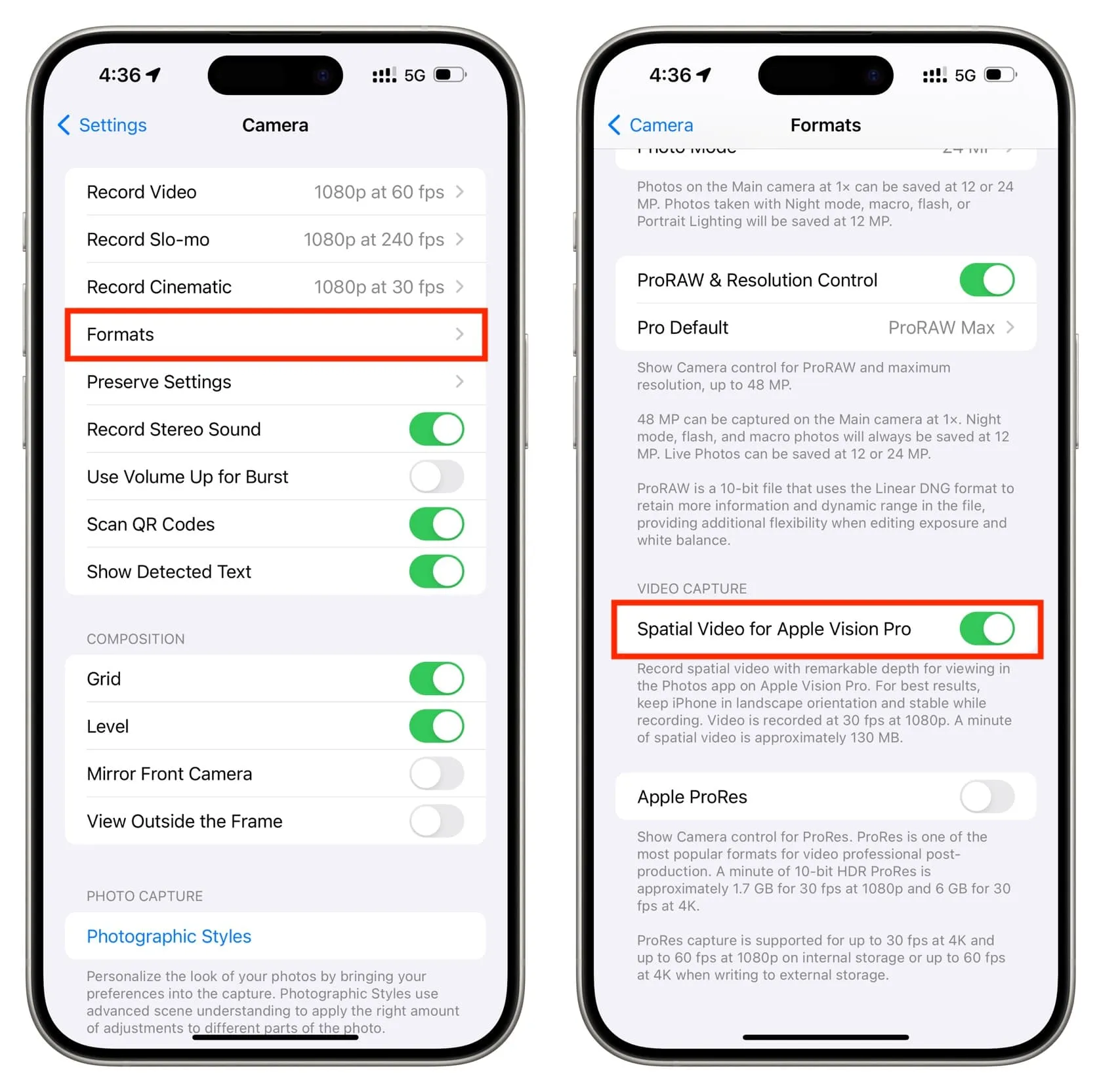
Nachdem Sie diese Funktion aktiviert haben, können Sie zur Kamera-App gehen, um räumliche Videos aufzunehmen.
Nehmen Sie räumliche Videos auf
- Starten Sie die Kamera-App auf Ihrem iPhone und wechseln Sie in den VIDEO- Modus.
- Drehen Sie Ihr Telefon und halten Sie es im Querformat.
- Tippen Sie auf das Vision Pro mit einem Schrägstrich-Symbol . Es wird gelb, was bedeutet, dass Sie jetzt bereit sind, räumliche Videos aufzunehmen.
- Tippen Sie zum Starten auf die rote Aufnahmeschaltfläche . Wenn Sie fertig sind, klicken Sie auf die Stopp-Taste, um die Aufnahme zu speichern.
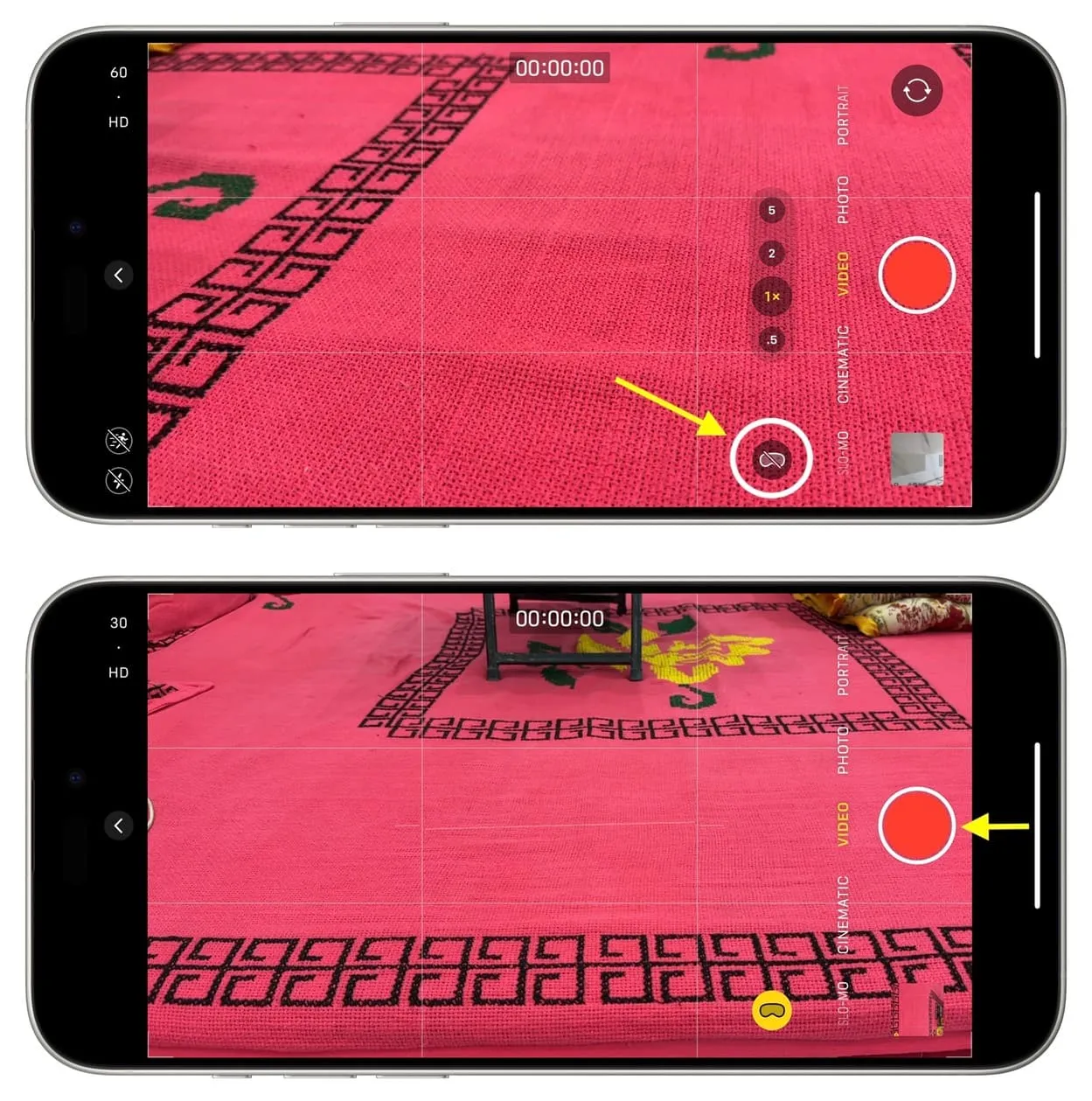
Wichtig: Ihr iPhone fordert Sie möglicherweise auf, sich weiter vom Motiv zu entfernen oder das Licht um Sie herum zu erhöhen. Befolgen Sie unbedingt diese Vorschläge auf dem Bildschirm, um die besten Ergebnisse zu erzielen.
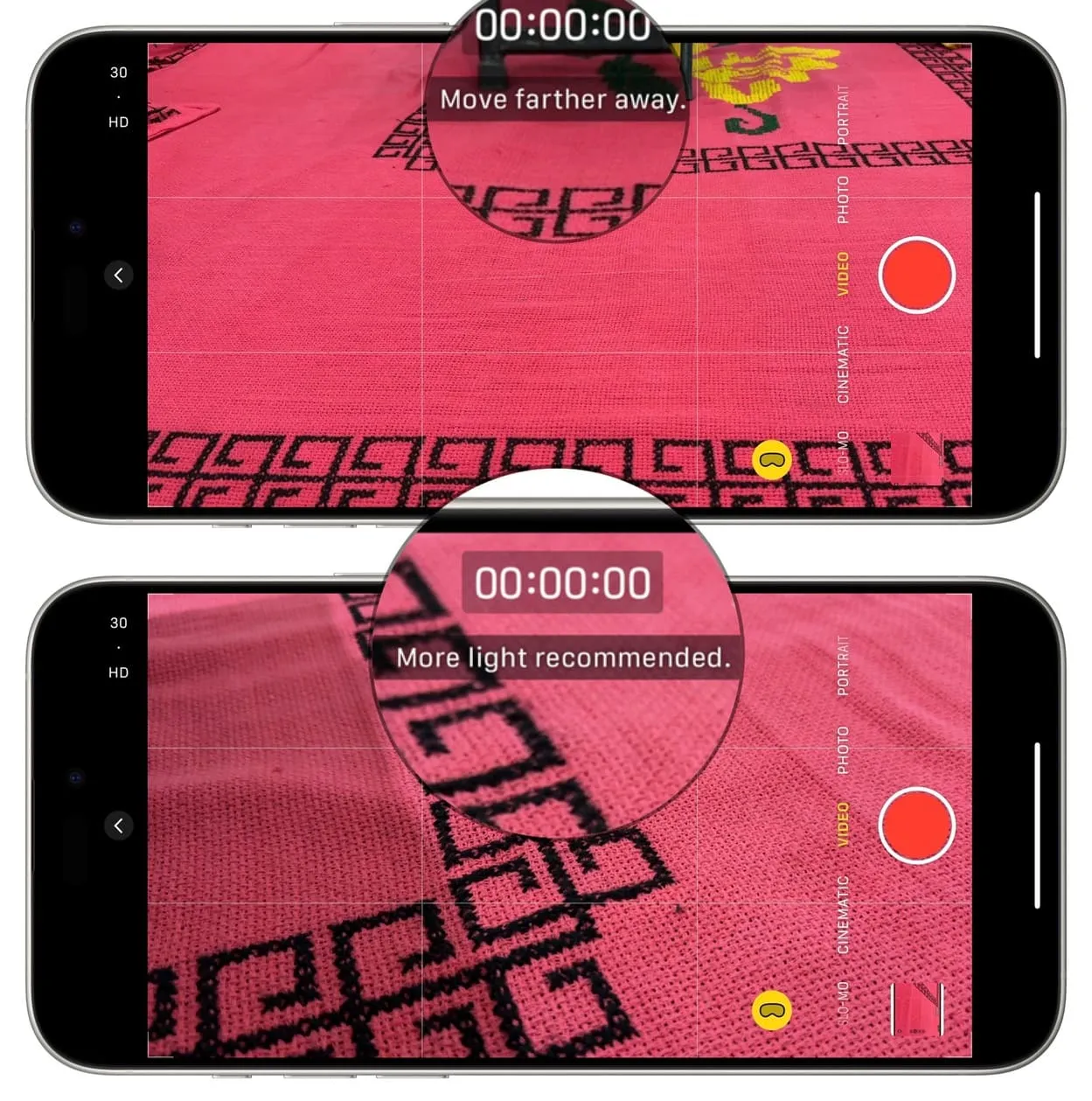
Sehen Sie sich Ihre räumlichen Fotos und Videos an
Sie können diese festgehaltenen Momente auf Ihrem Apple-Headset oder anderen Geräten genießen.
Auf Apple Vision Pro
- Öffnen Sie die Fotos-App auf Vision Pro.
- Wählen Sie in der vertikalen Registerkartenleiste auf der linken Seite des Fensters der Fotos-App die Kategorie „Räumlich“ aus.
- Tippen Sie auf ein räumliches Foto oder Video, um es in 3D anzuzeigen.
- Sie können auch auf das Panoramasymbol tippen , um „in das Foto einzutauchen“.
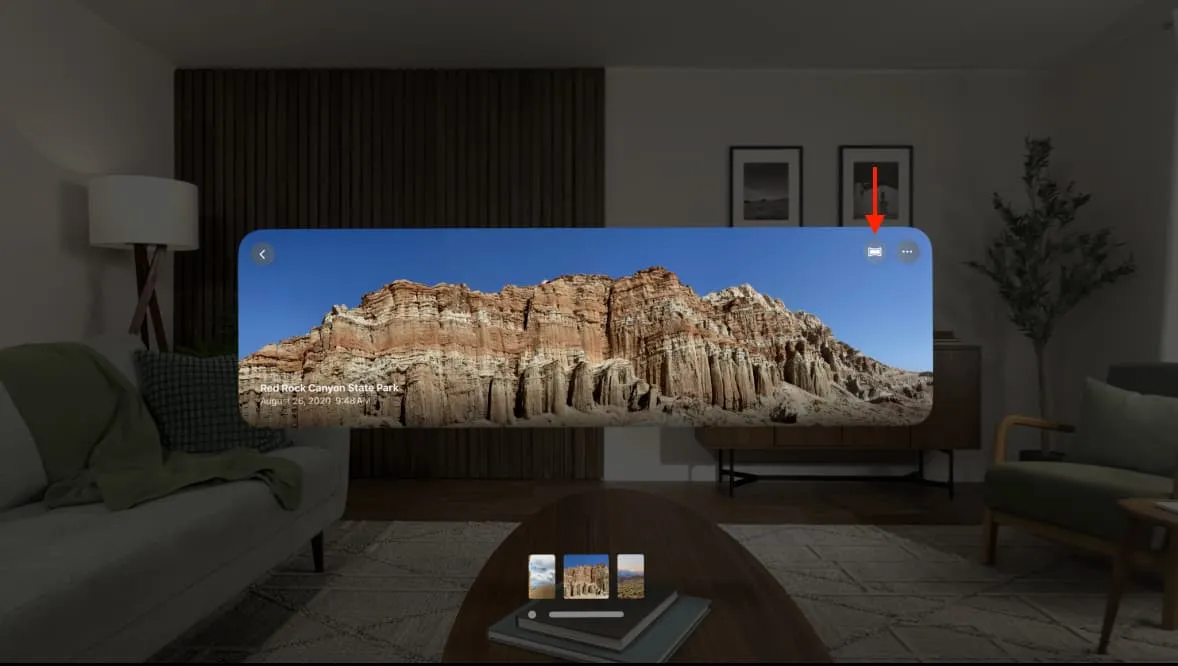
Auf iPhone, iPad, Mac, Apple TV und anderen Bildschirmen
Sie können das räumliche Video und Foto auf Ihrem iOS, macOS, tvOS und anderen Geräten ansehen, so wie Sie normalerweise andere normale Fotos und Videos ansehen. Gehen Sie einfach zur Foto-App und tippen Sie auf das Medium, um es anzuzeigen.
Ihre iPhone-Fotos-App erstellt unter der Überschrift „Medientypen“ der Registerkarte „Alben“ eine räumliche Kategorie . Zusätzlich werden einzelne Medien dieser Art oben mit der Beschriftung SPATIAL versehen.
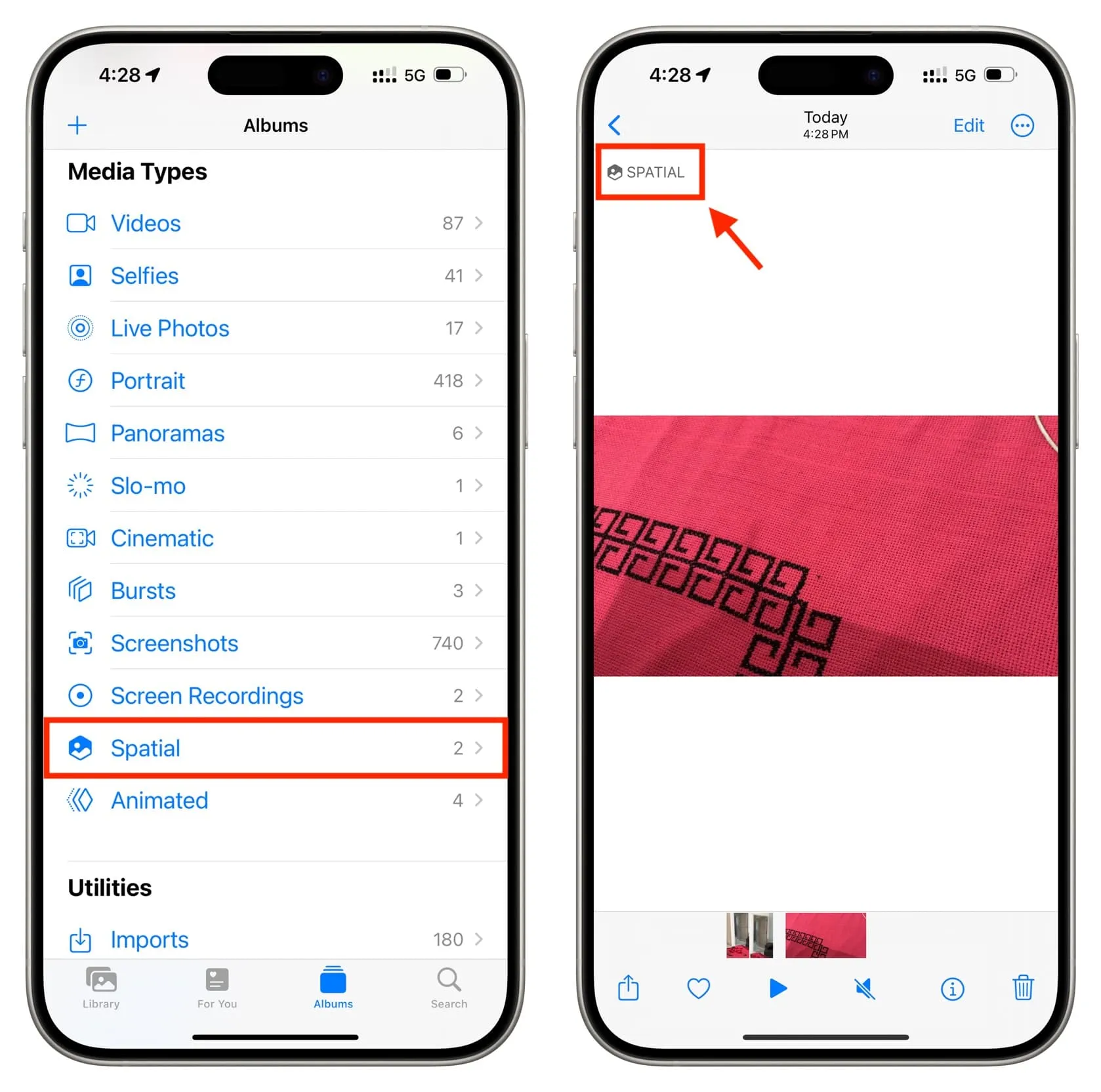
Übertragen Sie räumliche Fotos und Videos zwischen Ihren Geräten
Es gibt zwei einfache Möglichkeiten, Fotos und Videos auf Ihr Apple Vision Pro zu übertragen oder von diesem zu entfernen.
iCloud-Fotos
Wenn Sie iCloud-Fotos verwenden , werden alle Bilder und Videos, die Sie mit Ihrem Apple Vision Pro, iPhone und anderen Geräten aufnehmen, automatisch über iCloud mit allen Ihren Apple-Geräten und dem Internet synchronisiert. Dadurch müssen Sie keine zusätzlichen Schritte unternehmen, da sich das, was Sie auf Ihrem Headset oder Ihrem iPhone aufzeichnen, bereits auf beiden Geräten befindet, sofern diese mit WLAN oder Mobilfunkdaten verbunden sind.
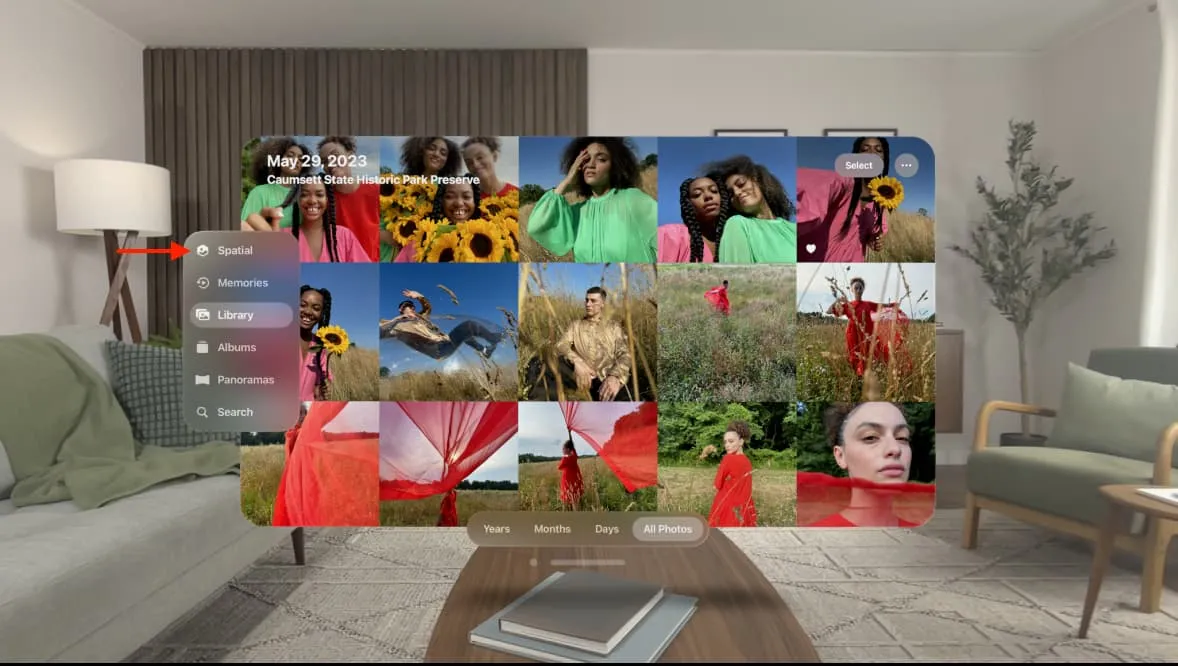
Verwenden Sie AirDrop
Mit AirDrop können Sie räumliche Fotos und Videos von Ihrem iPhone an Ihr Apple Vision Pro und umgekehrt senden . Stellen Sie sicher, dass WLAN und Bluetooth auf beiden Geräten aktiviert sind, und wählen Sie dann das andere Gerät aus dem Freigabeblatt aus.
AirDrop kann auch verwendet werden, um Fotos und Videos von Ihrem Apple Vision Pro an das Vision Pro einer anderen Person zu senden.
Schauen Sie sich als Nächstes an: So nehmen Sie ProRes-Videos auf dem iPhone oder auf einem externen Laufwerk auf
Schreibe einen Kommentar